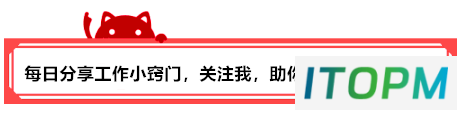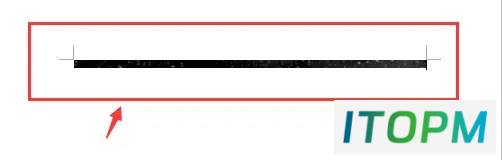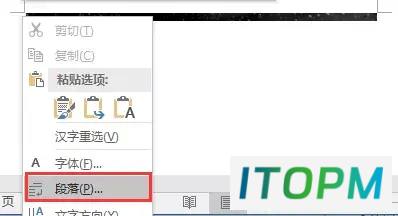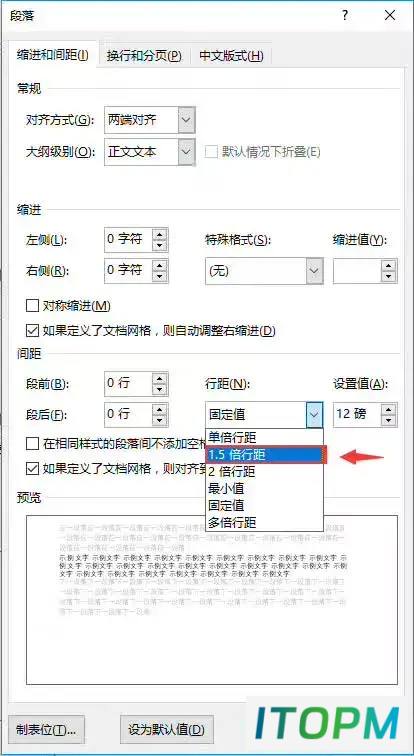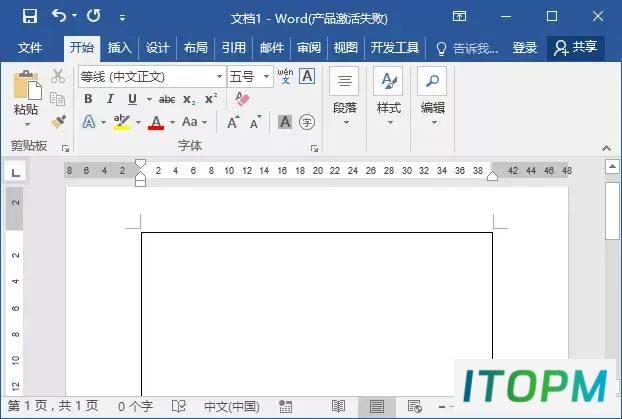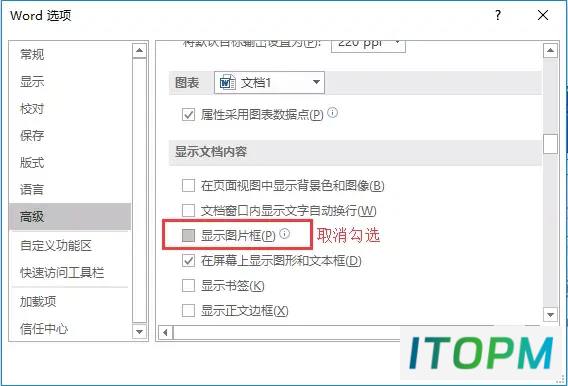图片异常揭秘:原来原因竟是这些
最近有小伙伴提到这样一个问题,你是否有遇到过呢?
其实这里所说的“框线”,就是图片显示不全的效果,如图所示。无非是段落设置出了问题而已。
遇到这种情况,很简单,3步轻松解决!
解决方法:
(1)将光标定位到插入图片处,右击鼠标,选择“段落”。
(2)打开“段落”对话框,在“缩进和间距”选项卡的“行距”列表框中(注:可看到“行距”值为“固定值”,正是因为这样,插入的图片才会显示为一条框线,因此需要修改“行距”参数值)。选择“单倍行距”、“1.5倍行距”、“2倍行距”或“多倍行距”(这里以选择1.5倍行距为例),然后单击“确定”按钮。
(3)现在即可显示全图效果,如下图所示。
技巧提示:选中图片,然后在【开始】-【样式】组中选择“正文”样式,也可显示全图。
PS:除了上述情况,偶尔我们还会遇到插入的图片出现这种情况:
怎么解决呢?且往下看:
方法:选择 【文件】 -【 选项】-【高级】选项, 取消勾选 “显示图片框” 复选框,然后单击“确定 ”按钮即可。
看完别忘收藏转发哦~
The End
本站部分内容来源于互联网,仅供学习交流之用。如有侵犯您的版权,请及时联系我们,我们将尽快处理。